在word文档中如何制作工资条?
作为公司的薪酬管理人员,制作工资条是必不可少的技能,一个公司少则几十人多则上千人,一个一个的来填写工资条是不现实的,那么在word文档中如何制作工资条?下面小编就为大家详细介绍一下,来看看吧 人力资源统计工资一般使用excel制作,但是工资条一般是在word里面制作,下面分享一个比较简单的方法,一起来看看吧。
步骤
1、准备好excel工资数据,以便测试使用。
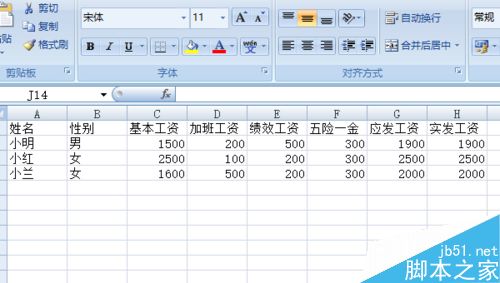
2、打开word,制作我们的工资条。表头与excel中的一致。这里将表头进行了设置,底纹设置成蓝色,字体设置成白色,并且水平居中、垂直居中。这些设置比较简单。
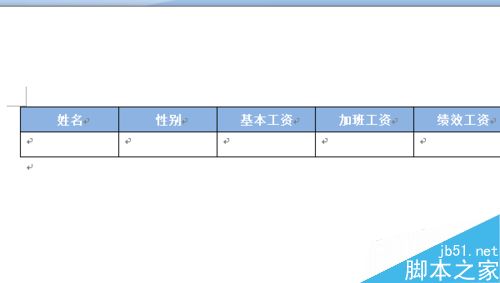
3、打开邮件选项卡找到开始邮件合并按钮,单击其下面的目录按钮。
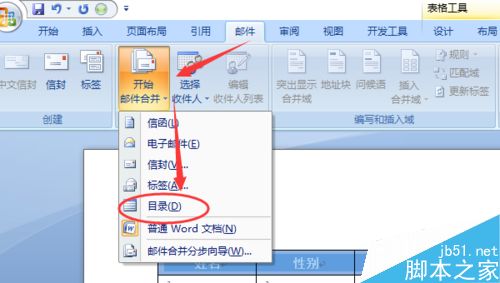
4、然后在开始邮件合并按钮右侧的选择收件人按钮,在其下面的使用现有列表按钮。
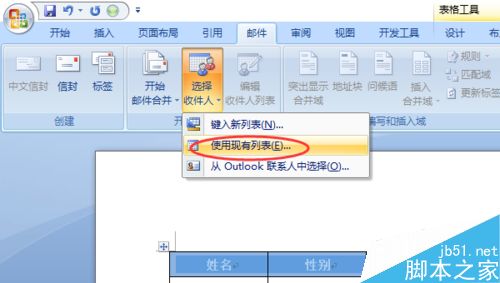
5、然后选择我们刚刚准备的excel数据源。
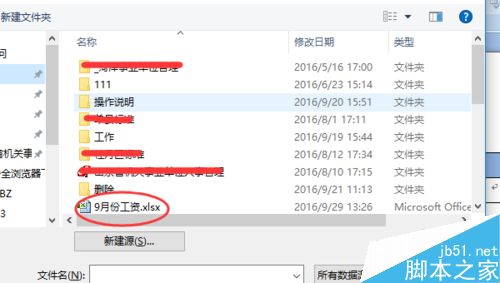
6、在弹出的选择表格窗口中,选择sheet1,勾选上数据首行包含列标题。单击确定按钮
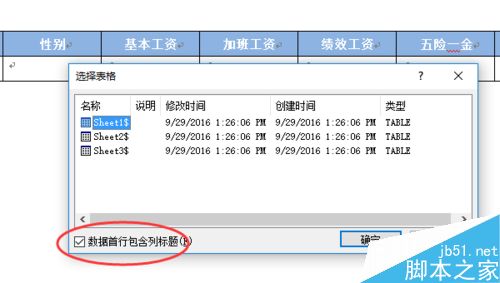
7、确定之后,仍然是在邮件选项卡,找到编写和插入域下面的插入合并域按钮。将域按照名称插入我word表格相应的位置。

8、现在的工作已经接近完成了,只需要将数据填充进来,在邮件选项卡,单击完成并合并下面的编辑单个文档按钮。
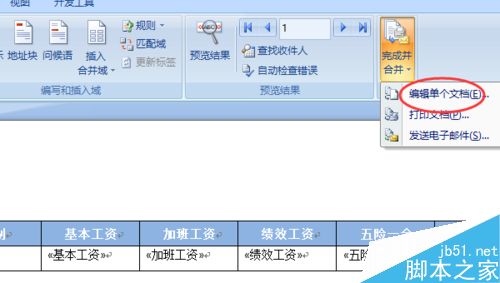
9、在弹出的合并到新文档窗口中选择全部后确定。
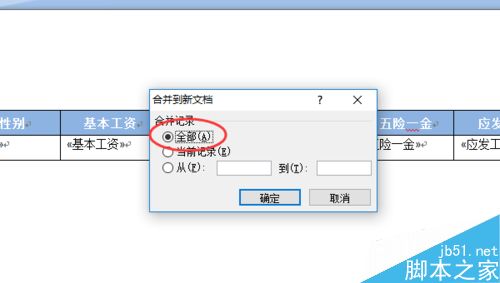
10、确定之后,会打开另一个word文档,里面包含我们需要的数据,保存即可。
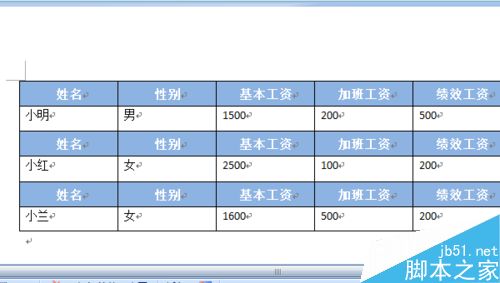
以上就是在word文档中如何制作工资条方法介绍,操作很简单,推荐到科站长,希望能对大家有所帮助!
您可能感兴趣的文章
- 06-20在word文档中如何添加公式?
- 06-20将word文档转换成图片的两个办法
- 06-20word2010中使用内容控件对输入位置进行提示
- 06-20word2003更改最近使用的文件列表显示的数量
- 06-20在未安装office的电脑上如何查看相关文档
- 06-20word2010中怎么设置鼠标指向按钮后显示提示?
- 06-20word表格单元格分页断开问题
- 06-20灵活使用word强大的搜索替换功能
- 06-20word中格式刷工具的动画教程
- 06-20在word文档中如何绘制书桌?


阅读排行
推荐教程
- 11-30正版office2021永久激活密钥
- 11-25怎么激活office2019最新版?office 2019激活秘钥+激活工具推荐
- 11-22office怎么免费永久激活 office产品密钥永久激活码
- 11-25office2010 产品密钥 永久密钥最新分享
- 11-22Office2016激活密钥专业增强版(神Key)Office2016永久激活密钥[202
- 11-30全新 Office 2013 激活密钥 Office 2013 激活工具推荐
- 11-25正版 office 产品密钥 office 密钥 office2019 永久激活
- 11-22office2020破解版(附永久密钥) 免费完整版
- 11-302023 全新 office 2010 标准版/专业版密钥
- 03-262024最新最新office365激活密钥激活码永久有效







